windows7任务管理器显示不全怎么办 windows7任务管理器不完整解决方法
更新时间:2023-12-21 13:33:44作者:runxin
对于windows7电脑中启动的服务功能和运行的程序,我们可以通过任务栏管理器中进程来查看运行的情况,然而近日有用户在打开windows7系统中任务栏管理器时,却发现界面中显示的内容不完整,对此windows7任务管理器显示不全怎么办呢?以下就是有关windows7任务管理器不完整解决方法。
具体方法如下:
1、首先我们先打开任务管理器,通过按下“Ctrl + Alt +del”或者“Ctrl + Shift +Esc”快捷键进入任务管理器;
2、或者也可以在任务栏空白处右键点击,在弹出的菜单中选择“启动任务管理器”;

3、打开任务管理器后,我们会发现被“阉割”后的任务管理器,我们现在开始修复它;
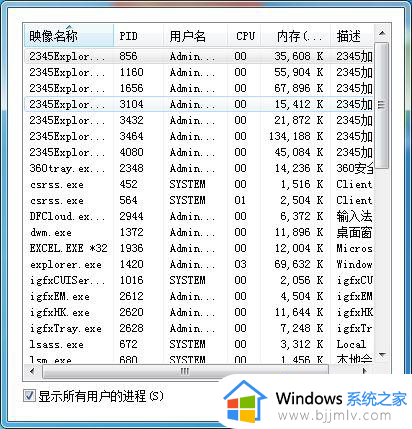
4、鼠标双击红色方框标记的地方;
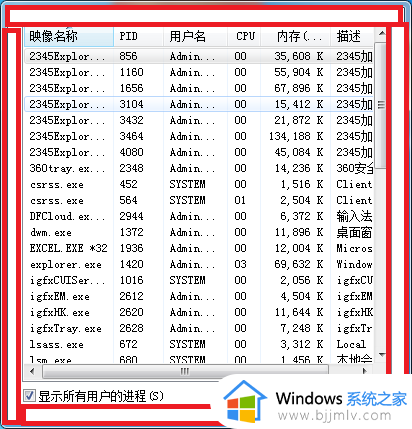
5、发现任务管理器复原了,再次点击又变成简略的窗口,总之问题解决了
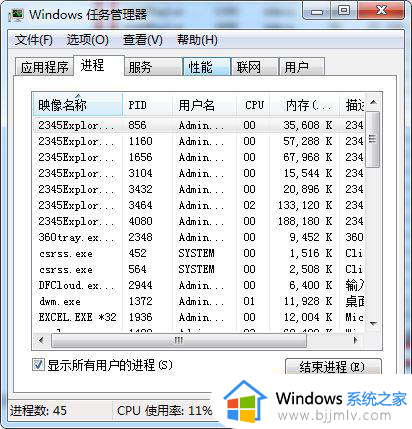
以上就是小编给大家带来的windows7任务管理器不完整解决方法了,如果你电脑有出现类似的情况,那么就可以根据小编的操作来进行解决,非常的简单快速,一步到位。
windows7任务管理器显示不全怎么办 windows7任务管理器不完整解决方法相关教程
- windows7任务管理器停止工作怎么解决 windows7任务管理器已停止工作解决方案
- win7任务管理器没有启动选项怎么解决 win7任务管理器不显示启动项如何修复
- win7的任务管理器怎么打开 win7任务管理器打开方法
- win7任务管理器无法打开解决方法 win7任务管理器打不开怎么办
- 任务管理器怎么打开 打开任务管理器的6种方法
- win7任务管理器已被管理员停用怎么办 win7任务管理器被管理员停用了怎么解决
- win7打开任务管理器的方法 win7怎么打开任务管理器快捷键
- windows7服务器管理器在哪打开 windows7如何进入服务器管理界面
- win7打不开任务管理器怎么办 win7无法调出任务管理器处理方法
- win7任务管理器无法启动如何解决 win7任务管理器启动不了怎么办
- win7系统如何设置开机问候语 win7电脑怎么设置开机问候语
- windows 7怎么升级为windows 11 win7如何升级到windows11系统
- 惠普电脑win10改win7 bios设置方法 hp电脑win10改win7怎么设置bios
- 惠普打印机win7驱动安装教程 win7惠普打印机驱动怎么安装
- 华为手机投屏到电脑win7的方法 华为手机怎么投屏到win7系统电脑上
- win7如何设置每天定时关机 win7设置每天定时关机命令方法
win7系统教程推荐
- 1 windows 7怎么升级为windows 11 win7如何升级到windows11系统
- 2 华为手机投屏到电脑win7的方法 华为手机怎么投屏到win7系统电脑上
- 3 win7如何更改文件类型 win7怎样更改文件类型
- 4 红色警戒win7黑屏怎么解决 win7红警进去黑屏的解决办法
- 5 win7如何查看剪贴板全部记录 win7怎么看剪贴板历史记录
- 6 win7开机蓝屏0x0000005a怎么办 win7蓝屏0x000000a5的解决方法
- 7 win7 msvcr110.dll丢失的解决方法 win7 msvcr110.dll丢失怎样修复
- 8 0x000003e3解决共享打印机win7的步骤 win7打印机共享错误0x000003e如何解决
- 9 win7没网如何安装网卡驱动 win7没有网络怎么安装网卡驱动
- 10 电脑怎么设置自动保存文件win7 win7电脑设置自动保存文档的方法
win7系统推荐
- 1 雨林木风ghost win7 64位优化稳定版下载v2024.07
- 2 惠普笔记本ghost win7 64位最新纯净版下载v2024.07
- 3 深度技术ghost win7 32位稳定精简版下载v2024.07
- 4 深度技术ghost win7 64位装机纯净版下载v2024.07
- 5 电脑公司ghost win7 64位中文专业版下载v2024.07
- 6 大地系统ghost win7 32位全新快速安装版下载v2024.07
- 7 电脑公司ghost win7 64位全新旗舰版下载v2024.07
- 8 雨林木风ghost win7 64位官网专业版下载v2024.06
- 9 深度技术ghost win7 32位万能纯净版下载v2024.06
- 10 联想笔记本ghost win7 32位永久免激活版下载v2024.06